CyanogenMod 11 – Android 4.4.2 – KitKat – für das Motorola Defy+
Da Motorola den Support für das Defy+ schon lange eingestellt hat, müssen wir uns selber um ein Upgrade auf ein anständiges Betriebssystem kümmern.
Obwohl die CyanogenMod 11 noch nicht vollständig für den täglichen Gebrauch freigegeben worden ist, kann man jetzt (März 2014) schon mit einem halbwegs stabilen Build testen.
Die Installation war an zwei Stellen ein wenig knifflig, aber zusammen werden wir das Kind schon schaukeln :)
Have a Defy+? Have a KitKat!
So ziemlich alles, was ich damals bei der Vorbereitung zum Flashen der CM10 – Jelly Bean – geschrieben habe, trifft auch heute noch unverändert zu. Hinzugekommen ist ein nettes kleines Detail: Ein Exploit für eine Sicherheitslücke in alten Android-Versionen ist unterwegs… 73% der Handys sind verwundbar. Jeder mit einer alten Version, die nicht mehr auf einen aktuellen Stand gepatcht wird, ist damit potentiell gefährdet.
Was machen die Hersteller bei einer so realen Gefahr?! Was sie in dem Fall immer tun: Sie raten zum Kauf eines neuen Geräts. Echt Super :/
Also was bleibt, um sich zu wehren? Selber ein Betriebssystem aufspielen. Und genau das machen wir jetzt!
Disclaimer: Wie immer und jedes Mal übernehme ich keine Garantie, dass diese Sache funktioniert und Dein Handy dabei nicht kaputt geht. Für Schäden aller Art übernehme ich keinerlei Haftung, das ist alles Dein persönliches Risiko!
Gleich mal vorweg ein dickes „Sorry“ wegen der teils ends-unscharfen Bilder. Ich versuche, im Text so gut es geht den Weg zu weisen, damit man die Screens nicht zwingend braucht und mit einem „ah, so sollte das aussehen“ weitermachen kann.
Netbook, ein freundlicher Leser dieses Tutorials, hat mir bessere Bilder geschickt. Wenn ich das derzeitige Projekt abgeschlossen habe, werde ich die Bilder gerne einbauen!
Warnung
Offensichtlich sind wir nun leider an einem Punkt angelangt, an dem von Seiten der Anbieter des ROMs so viel geändert worden ist, dass diese Anleitung in ihrer jetzigen Fassung nicht mehr funktioniert. Bitte diese Anleitung nicht verwenden, wenn Du nicht exakt weißt, was Du tust, und vor allem, was zu tun ist, wenn es dann tatsächlich klemmt…
In Ermangelung eines Handys kann ich keine ‚aktuelle Version‘ dieses Tutorials bauen. Und alleine vom Hören-Sagen klappt das leider auch nicht.
Damit ist diese Anleitung nur noch als Preview gedacht, wie man ‚damals‘, als die Änderungen an der Dateistruktur des ROMs noch nicht gemacht wurden, KitKat auf das Defy+ aufspielen konnte.
Eventuell Kreuzlesen mit dem Hauptartikel der XDA-Developers zu KitKat / Android 4.4. Da wirst Du dann hoffentlich in die richtige Richtung gestupst.
Vorbereitungen
Ich gehe mal davon aus, dass Du den Stock-Kernel installiert hast, also das Defy+ mit Gingerbread (Android 2.3.6) läuft und nicht gerootet ist. Hier gehen wir von „Zero auf Hero“ in etwa einer halben Stunde.
Erstelle Dir auf der Festplatte einen Ordner, in den Du die folgenden Dateien speicherst. Diese müssen dann auf die SD-Karte des Defy+ kopiert werden.
Wir brauchen folgende fünf Dateien (Bei den meisten Links ein wenig nach unten scrollen zu den Dateien…):
Hinweis: Bitte die Dateien nicht mit dem Internet-Explorer laden. Da bekommst Du nur eine nutzlose .zip Datei anstelle der .apk, die Du haben möchtest. Mit Firefox oder Chrome ist der Download kein Problem.
(Danke an ‚Ichchecksned‘ für den Hinweis!)
1.) Framaroot (hier v1.8.1) – .APK Datei
https://forum.xda-developers.com/showthread.php?t=2130276
Bitte die v1.8.1 benutzen, mit neueren scheint es Schwierigkeiten zu geben…
Hatte gerade den Fall im Forum, dass die 1.8.1 auch nicht richtig läuft, es aber mit der 1.8.0 geklappt hat. Also falls sich 2ndInit nicht installieren lässt, einfach mal die 1.8.0 probieren :)
2.) 2ndInit (hier v2.3) – .APK Datei
https://forum.xda-developers.com/showthread.php?t=1032212
3.) TeamWin Recovery (hier v2.6.3.0) – .ZIP Datei
https://forum.xda-developers.com/showpost.php?p=48501247
4.) Google Apps (v4.4.4 Minimal) – .ZIP Datei
https://forum.xda-developers.com/showthread.php?t=2779598
(Danke an Simon für den Link!)
Die „Minimal“ laden. Nicht die ‚X‘ oder die ‚X+‘. Die sind noch weiter abgespeckt und es fehlen mitunter Module wie die Kamera. Wer seine GAPPs aber deBloatet haben will, liest bitte die Beschreibung im Thread. Da werden die Pakete aufgeführt, welche entfernt wurden.
(Danke an Andreas für den Hinweis auf die Versionen!)
5.) CyanogenMod 11 (hier v20140303) – .ZIP Datei
Bitte eine Version mit aktuellem Datum laden :)
Auch gleich die passende „.md5sum“-Datei zur ZIP mitladen, damit später die Überprüfung der Installations-Datei erfolgen kann…
https://quarx2k.ru/buildbot/roms/mb52x-cm11.0/
(Danke an Jan für den Hinweis auf die MD5-Datei!)
Mirror, falls quarx2k.ru hängt:
https://quarx.cm-for.us/device-mb52x.html
6.) Ab der CM11-Version vom 01.10.2014 brauchst Du noch folgende Dateien:
https://quarx2k.ru/index2.php?dir=other/moto_omap3_bootstrap
Hier das Archiv „defy.7z“ laden und daraus die „new_bootstrap“ und „resize“ entpacken.
Hast Du die Dateien zusammen, überträgst Du sie per USB auf die SD-Karte Deines Defy+ Handys.
Achtung! Es gehen später ALLE Daten verloren, die sich auf dem Handy befinden. Daher unbedingt alles sichern, das Du nicht verlieren willst.
Denke beim Backup machen vor allem an folgende Daten :)
- Kontakte sichern
- Bilder sichern
- Musik und Videos sichern
- Sonstige Dateien sichern: Ebooks, PDFs, Lesezeichen etc.
Optionen für die Installation setzen:
Wir müssen die Installation aus unbekannten Quellen erlauben und das USB-Debugging einschalten, damit wir die Installation fortsetzen können. Diese Optionen finden sich unter dem Punkt „Anwendungen“ in den „Einstellungen“.
 „Menü“ drücken, „Einstellungen“, „Anwendungen“. Dann einen Haken bei „Unbekannte Quellen“ setzen. Nun die Sicherheitswarnung bestätigen und die Option ist an. Der zweite Punkt ist unter „Entwicklung“ zu finden. Hier klicken wir auf die Option „USB-Debugging“. Es muss erneut eine Sicherheitswarnung quittiert werden. Jetzt ist USB-Debugging aktiviert. Mit ein paar Klicks auf „Zurück“ begeben wir uns zurück auf den Desktop.
„Menü“ drücken, „Einstellungen“, „Anwendungen“. Dann einen Haken bei „Unbekannte Quellen“ setzen. Nun die Sicherheitswarnung bestätigen und die Option ist an. Der zweite Punkt ist unter „Entwicklung“ zu finden. Hier klicken wir auf die Option „USB-Debugging“. Es muss erneut eine Sicherheitswarnung quittiert werden. Jetzt ist USB-Debugging aktiviert. Mit ein paar Klicks auf „Zurück“ begeben wir uns zurück auf den Desktop.
 Hier drücken wir auf „Alle Anwendungen“. Dort starten wir den Datei-Manager. Als Ziel wählen wir die SD-Karte des Handys.
Hier drücken wir auf „Alle Anwendungen“. Dort starten wir den Datei-Manager. Als Ziel wählen wir die SD-Karte des Handys.
Installation von Framaroot und 2ndInit:
Nun wollen wir die beiden APK-Dateien installieren. Fangen wir mit Framaroot an:
 Im Dateimanager ganz nach unten scrollen. Hier ist die ‚Framaroot-1.8.1.apk‘ auf die Du draufklickst. Es folgt der Installationsdialog von Android. Wir klicken auf „Installieren“. Das ist sehr schnell erledigt. Nach Abschluss der Installation wählen wir nicht „öffnen“, sondern „fertig“.
Im Dateimanager ganz nach unten scrollen. Hier ist die ‚Framaroot-1.8.1.apk‘ auf die Du draufklickst. Es folgt der Installationsdialog von Android. Wir klicken auf „Installieren“. Das ist sehr schnell erledigt. Nach Abschluss der Installation wählen wir nicht „öffnen“, sondern „fertig“.
 Es folgt die Installation von 2ndInit. Du klickst also auf die Datei ‚SndInitDefy_2.3.apk‘. Gleicher Installationsdialog. „Installieren“, warten, „fertig“. Dann mit zwei „Zurücks“ den Dateimanager schließen und zurück auf „Alle Anwendungen“ wechseln.
Es folgt die Installation von 2ndInit. Du klickst also auf die Datei ‚SndInitDefy_2.3.apk‘. Gleicher Installationsdialog. „Installieren“, warten, „fertig“. Dann mit zwei „Zurücks“ den Dateimanager schließen und zurück auf „Alle Anwendungen“ wechseln.
Bis hier hin ist mit Deinen Daten noch nichts passiert. Das kann sich jetzt ändern, also denke bitte darüber nach, ob Du alles gesichert hast, das für Dich von Interesse ist…
Das Defy+ mit Framaroot Rooten
Das Rooten war beim letzten Tutorial noch echt stressig. Es mussten zwei große Images geladen und geflasht werden. Framaroot vereinfacht den Prozess auf ein paar Sekunden und einen einzigen Klick. Das ist so einfach, das haut Dir echt die Schusser raus, wenn Du mal den Root mit den Images gemacht hast:
 Auf geht’s! Framaroot starten. Wenn es läuft, „Install SuperSU“ voreingestellt lassen und auf das Wort „Gimli“ klicken. 5 Sekunden warten. Es erscheint (hoffentlich) die Erfolgsmeldung. Fertig. Fertig? Fertig! „Hear it now, believe it later!“
Auf geht’s! Framaroot starten. Wenn es läuft, „Install SuperSU“ voreingestellt lassen und auf das Wort „Gimli“ klicken. 5 Sekunden warten. Es erscheint (hoffentlich) die Erfolgsmeldung. Fertig. Fertig? Fertig! „Hear it now, believe it later!“
FERTIG, AUS, VORBEI! Das war’s. Applaus, Applaus! Dein Defy+ ist gerootet…
Update 08.03.’14: An dieser Stelle sollten wir laut Framaroot das Defy+ neu starten. Bei mir hat die Installation von 2ndInit gleich im Anschluss ohne Neustart geklappt. In den Kommentaren wurde aber erwähnt, dass es hier auch haken kann. Sollte sich 2ndInit also nicht installieren lassen, einfach das Handy neu starten und dann noch mal probieren.
Den Bootmanager von 2ndInit installieren
2ndInit braucht Root-Zugriff, den wir gerade erhalten haben.
Nun installieren wir den Bootloader:
 Im „Alle Dateien“ starten wir den “ Defy 2ndInit“. Hier klicken wir auf den „Install 2ndInit BootMenu“ Button in der Mitte. Es folgt eine Abfrage, ob wir 2ndInit vertrauen und ihm Root-Zugriff erlauben. Das möchten wir natürlich tun.
Im „Alle Dateien“ starten wir den “ Defy 2ndInit“. Hier klicken wir auf den „Install 2ndInit BootMenu“ Button in der Mitte. Es folgt eine Abfrage, ob wir 2ndInit vertrauen und ihm Root-Zugriff erlauben. Das möchten wir natürlich tun.
Die LED springt auf rot und 2ndInit beginnt mit dem Einrichten des Bootloaders. Das braucht so knappe 20 Sekunden. Wenn die LED auf grün springt, taucht eine „Success“-Meldung auf und die Einrichtung ist damit erfolgreich abgeschlossen.
Reboot und Installation von TeamWin Recovery
Warnung! Das ist die aller, allerletzte Chance, noch eventuelle Daten von Deinem Handy zu sichern. Mach einen Reboot und lass das Betriebssystem starten, damit Du noch Dateien vom Handy wegsichern kannst. Wenn wir jetzt gleich das Recovery installieren und das System wipen, sind ALLE Daten auf dem Handy unwiederbringlich gelöscht und für immer in den digitalen Jagdgründen.
Um das CM11 zu installieren, brauchen wir ein Custom Recovery, welches das für uns macht. Darum installieren wir nun das TeamWin Recovery:
 Handy ausschalten. Wieder einschalten. Normal einschalten. NICHT in den Motorola Recovery Modus Booten!
Handy ausschalten. Wieder einschalten. Normal einschalten. NICHT in den Motorola Recovery Modus Booten!
Hier ist das Timing jetzt ein wenig tricky. Es kommt das Motorola-Logo. Dann beginnt die Lade-LED blau zu leuchten. Tut sie das, musst Du – so lange sie brennt – die Leiser-Taste drücken. Richtig gedrückt, landest Du prompt im BootMenü:
Hier navigierst Du mit „Laut“, „Leiser“ und „Power“. „Laut“ bewegt den Balken nach oben, „Leise“ nach unten und mit „Power“ führst Du die Aktion aus, die der Balken markiert. Also, legen wir los!
 Den Balken auf „Recovery“ bewegen. „Power“ drücken. „Custom Recovery“. Wieder „Power“. „Install zip from sdcard“. „Power“. „chose zip from sdcard“. „Power“. Nun ein paar Mal rauf scrollen, dann bist Du schneller auf „defy_twrp_recovery_2.6.3.0.zip“. „Power“. Du musst jetzt nur noch die Installation bestätigen. Dazu auf die Zeile mit „Yes“ fahren und „Power“ drücken.
Den Balken auf „Recovery“ bewegen. „Power“ drücken. „Custom Recovery“. Wieder „Power“. „Install zip from sdcard“. „Power“. „chose zip from sdcard“. „Power“. Nun ein paar Mal rauf scrollen, dann bist Du schneller auf „defy_twrp_recovery_2.6.3.0.zip“. „Power“. Du musst jetzt nur noch die Installation bestätigen. Dazu auf die Zeile mit „Yes“ fahren und „Power“ drücken.
 So, die Installation startet und ist in etwa einer halben Minute durch.
So, die Installation startet und ist in etwa einer halben Minute durch.
Danach zwei Mal „*** Go Back ***“ auswählen und dann bei „Reboot System now“ „Power“ drücken. Das Handy startet durch.
Wipen des alten Systems
 Die LED wieder abpassen, wenn sie blau leuchtet und „Leiser“ drücken. Dann landen wir im neuen BootMenü!
Die LED wieder abpassen, wenn sie blau leuchtet und „Leiser“ drücken. Dann landen wir im neuen BootMenü!
Warnung II! Dies hier ist die ekelhafteste Stelle im ganzen Prozess. Mache Dir klar: Wenn Du wipest, ist das Betriebssystem weg. Stürzt dann das Defy ab oder beendest Du den Prozess vorzeitig, ohne ein neues Betriebssystem installiert zu haben, ist das Gerät „soft-bricked“ – also nicht mehr zu benutzen. Nach dem Motorola-Logo ist Schluss.
Ist Dir das passiert, MUSST Du zurück auf den Stock-Kernel flashen, dann funktioniert das Handy wieder. Also bitte vorsichtig sein an dieser Stelle, das ist echt wichtig…
Ab hier kannst Du das BootMenü über den Touchscreen bedienen und brauchst nicht mehr die Tasten zu benutzen…
Seit der CM11-Version vom 01.10.2014 müssen wir vor CyanogenMod erst zwei andere Programme installieren!
Es wurde nämlich die Partitionierung geändert. Die „new_bootstrap“ und „resize“ werden das Dateisystem für die neue CM11-Version anpassen:
- Im TWRP auf „Install“ klicken.
- Die „new_bootstrap.zip“ auswählen.
- Durch einen „Swipe“ die Datei installieren.
- „Reboot System“ klicken.
Unbedingt wieder ins TWRP booten! Dazu beim Bootscreen auf die „Menü-Taste“ drücken (ganz unten links – die Hardware-Taste mit den vier Feldern).
 Mareike war so nett und hat mir ein Bild vom aktuellen BootLoader geschickt. Das sollte nun so aussehen. Über einen Klick auf die Menü-Taste kommst Du zurück ins Recovery…
Mareike war so nett und hat mir ein Bild vom aktuellen BootLoader geschickt. Das sollte nun so aussehen. Über einen Klick auf die Menü-Taste kommst Du zurück ins Recovery…
- Im TWRP auf „Install“ klicken.
- Die „resize.zip“ auswählen.
- Durch einen „Swipe“ die Datei installieren.
- „Reboot System“ klicken.
Unbedingt wieder ins TWRP booten! Dazu beim Bootscreen auf die „Menü-Taste“ drücken (ganz unten links – die Hardware-Taste mit den vier Feldern).
Installation von CyanogenMod 11 – KitKat – Android 4.4.2
Du klickst auf „Install“. Ganz nach unten scrollen, die „cm-11-20140303-NIGHTLY-mb526.zip“ anklicken.
 Auf diesem Schirm musst Du die Installation durch einen „Swipe“ starten. Der Schirm schaltet um und die Installation beginnt. Der Installationsbalken bleibt über die ganze Zeit stehen. Nach etwas mehr als einer Minute ist die Installation abgeschlossen. Hier wählen wir noch mal „wipe cache/dalvik“. Das bestätigen wir mit einem Swipe. Nach dem Löschen der Caches auf „Back“ drücken. Wir landen wieder auf der Auswahlseite. Dieses Mal wählen wir endlich „Reboot System“.
Auf diesem Schirm musst Du die Installation durch einen „Swipe“ starten. Der Schirm schaltet um und die Installation beginnt. Der Installationsbalken bleibt über die ganze Zeit stehen. Nach etwas mehr als einer Minute ist die Installation abgeschlossen. Hier wählen wir noch mal „wipe cache/dalvik“. Das bestätigen wir mit einem Swipe. Nach dem Löschen der Caches auf „Back“ drücken. Wir landen wieder auf der Auswahlseite. Dieses Mal wählen wir endlich „Reboot System“.
 Trommelwirbel: Das neue CyanogenMod Logo für die 11er Version rotiert in all seiner Pracht!
Trommelwirbel: Das neue CyanogenMod Logo für die 11er Version rotiert in all seiner Pracht!
Nun brauchst Du beim ersten Bootvorgang einige Geduld: Gute drei Minuten lang dreht sich der Pfeil im Logo. Wenn der Schirm abdunkelt und der Vibro einmal zuckt, hast Du es fast geschafft…
 GLÜCKWUNSCH :)
GLÜCKWUNSCH :)
Du hast es geschafft! KitKat läuft. Drück zwei Mal auf „OK“, um die Einführung zu quittieren und erfreue Dich danach am neuen Desktop!
Allerdings solltest Du Dich hier nicht zu lange aufhalten, denn wir wollen ja noch die Google Apps installieren. Damit kannst Du dann Dein Google Konto anmelden und den PlayStore nutzen.
Google Apps nachinstallieren
Wow – ein neuer Bootscreen! Kein Abpassen der blauen LED mehr :)
 Siehst Du diesen Bootscreen, musst Du auf die „Menü-Taste“ ganz unten links drücken und Du landest im BootMenü. Ganz Großes Tennis!
Siehst Du diesen Bootscreen, musst Du auf die „Menü-Taste“ ganz unten links drücken und Du landest im BootMenü. Ganz Großes Tennis!
 So, gleiches Spiel wie bei der Installation von CM11: Auf „Install“ drücken, runterscrollen, auf die „GAPPs“ klicken, „swipen“ zum Installieren, den Dalvic hier nicht wipen, „Back“ und „Reboot System“ oder „Power Off“ und dann neu anwerfen.
So, gleiches Spiel wie bei der Installation von CM11: Auf „Install“ drücken, runterscrollen, auf die „GAPPs“ klicken, „swipen“ zum Installieren, den Dalvic hier nicht wipen, „Back“ und „Reboot System“ oder „Power Off“ und dann neu anwerfen.
 Es dreht sich das CM11 Logo. Dann werden die installierten Apps angepasst. Dauert eine knappe Minute. Abgeschlossen? Dann bootet der grafische Modus.
Es dreht sich das CM11 Logo. Dann werden die installierten Apps angepasst. Dauert eine knappe Minute. Abgeschlossen? Dann bootet der grafische Modus.
 OK, schauen wir mal nach, was wir da eigentlich am Laufen haben… Auf den Menü-Knopf drücken, Einstellungen auswählen. Hier ganz nach unten scrollen und auf „Über das Telefon“ klicken.
OK, schauen wir mal nach, was wir da eigentlich am Laufen haben… Auf den Menü-Knopf drücken, Einstellungen auswählen. Hier ganz nach unten scrollen und auf „Über das Telefon“ klicken.
Meine Damen und Herren:
„And there you have it!“
CyanogenMod 11 – Android 4.4.2 – KitKat
auf DEINEM Defy+ :)
Fazit
Es hakelt ein wenig, aber generell funktioniert’s: KitKat auf Deinem Defy+!
Die CM11 ist vom Entwickler noch immer als „experimentell“ und „nicht für den alltäglichen Einsatz“ gekennzeichnet. Es gibt sehr viele Updates in kurzer Folge, die teilweise haarsträubende Sachen fixen…
Aber wer sich schon traut – legt los!
Gerade das Rooten geht mit dem Framaroot so einfach, dass es schon fast unheimlich ist :) Der Rest der Installation ist an und für sich auch kein Beinbruch, wenn Du Dich an die einzelnen Schritte des Tutorials hältst.
Probleme mit der Installation oder beim Betrieb von KitKat?
Hier die versprochene FAQ zur KitKat Installation. Da werden die häufigsten Fehler angesprochen und Lösungen angeboten. Vielen Dank an die fleißigen Poster!
Aero Kernel Control
Schaut euch das auch mal an. Aero Kernel Control kannst Du aus dem Playstore laden. Beschrieben ist es in der FAQ ziemlich weit unten. Auf jeden Fall einen Blick wert :)
 Update 06.03.’14: Scheint stabil zu laufen… Fast 28 Stunden am Stück. Kein Absturz, kein Problem bis jetzt…
Update 06.03.’14: Scheint stabil zu laufen… Fast 28 Stunden am Stück. Kein Absturz, kein Problem bis jetzt…
 Update 08.03.’14: Erhöhe hiermit auf 77 Stunden durchgehenden Betrieb. Kein Absturz, kein Problem. Nicht schlecht für einen „experimentellen“ Build :) Hätte ich nicht erwartet.
Update 08.03.’14: Erhöhe hiermit auf 77 Stunden durchgehenden Betrieb. Kein Absturz, kein Problem. Nicht schlecht für einen „experimentellen“ Build :) Hätte ich nicht erwartet.
 Update 13.03.’14: 196 Stunden Uptime. Sprich acht Tage (!) Dauerbetrieb ohne Neustart, ohne Reset oder einen Hänger. Sehr schön, so gefällt mir das :)
Update 13.03.’14: 196 Stunden Uptime. Sprich acht Tage (!) Dauerbetrieb ohne Neustart, ohne Reset oder einen Hänger. Sehr schön, so gefällt mir das :)
 Update 11.04.’14: Kai war so nett, mir einen Screenshot von seiner Akku-Laufzeit zu schicken. Geht wie bei mir eigentlich recht ordentlich.
Update 11.04.’14: Kai war so nett, mir einen Screenshot von seiner Akku-Laufzeit zu schicken. Geht wie bei mir eigentlich recht ordentlich.
Update 11.08.’14: So, endlich die Bilder eingepflegt, die ich netterweise vom User „Netbook“ zur Verfügung gestellt bekommen habe. Danke noch mal! Die sind meist deutlich schärfer als meine :)
Gleichzeitig sollte der Artikel damit abgeschlossen sein. Aufgrund der aktuellen Lage was Telekommunikation im mobilen Bereich angeht, werde ich mich von meinen Handys trennen und nur noch eins als Notfallhandy für’s Auto aufheben.
Du möchtest zurück zu Gingerbread?
Hier habe ich ein neues Tutorial, in dem beschrieben wird, wie Du wieder zurück auf den Stock-Kernel kommst: Motorola Defy+ zurück auf Stock-Kernel flashen
Und wenn man keine Lust mehr auf ein ROM hat…
Das Defy+ habe ich damals aus einer Not heraus geflasht. Weil ein neues Handys zu teuer, aber das Defy vom Betriebssystem zu alt war.
Mittlerweile bekommt man zum Glück für weniger als 80 Euro schon ein Handy der Defy-Klasse, auf dem KitKat (Android v4.4.x) bereits ab Werk läuft.
Wem also die Flasherei zu kompliziert ist oder nicht mit den Bugs des Custom ROM leben möchte, für den ist z.B. das LG L40 Smartphone * eine echte Alternative…























































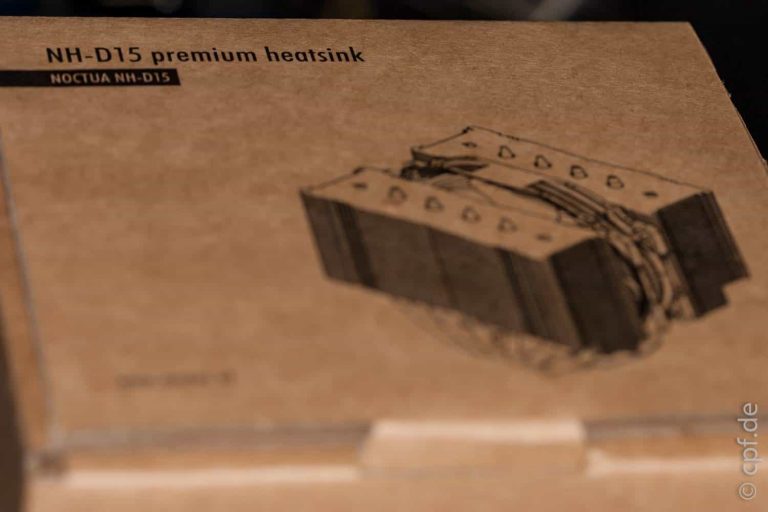


Hi zusammen,
habe mal den Nova probiert, gefällt mir nicht. Habe auf den KK gewechselt. Der ist richtig klasse, unglaublich flexibel und auf alle Bedürfnisse einzustellen. Was mir am Besten gefällt ist die deutlich längere Akkulaufzeit. Die letzten Tage mußte ich das Ding am frühen Nachmittag schon wieder aufladen und abends auch wieder.
Von der derzeitigen Konfiguration bin ich total begeistert. So habe ich mir das vorgestellt. Alles läuft flüssig und schnell. CM 11 macht richtig Spaß.
Gruß Helge
Hi Helge,
welchen KK Launcher meinst Du? KK, KK Prime, KitKat Launcher von Syndicate oder Tools Touch, kk metro, KK von Blade Designs…?
welcher ist hinsichtlich Akkuverbrauch der empfehlenswerteste und funktional ok?
Gruss von Bulli
Der hier, im Playstore der neben dem Nova.
https://play.google.com/store/apps/details?id=com.kk.launcher&hl=de
Danke für die Klasse Anleitung. Hat auf Anhieb geklappt!
Ah ich sah, dass es nun KitKat gibt, empfiehlst du oder empfehlt ihr mir, gleich auf KitKat statt auf Jelly Bean zu wechseln? Mir wäre wichtig, dass der GPS-Empfang, WLAN und „modernere“ Apps stabil und wenn möglich schnell drauf laufen. Gibt es diesbezüglich schon Meldungen?
Bei der heutigen Version von cm11 gab es bis jetzt bei mir noch keine Probleme, also kein Grund nicht auf KitKat umzusteigen (Manche Updates sind durchaus noch recht instabil und stürzen manchmal ab, aber es kommen ja täglich neue ;D). GPS und Wlan funktionieren so bei meinem CM11 schon immer gut.
Liebe Grüße Lars
Hi,
habe eben auf die neuste Version geupdatet. Ging alles reibungslos.
Leider hats mir wie auch schon bei den letzten Updates 7 oder 8 Apps vom Desktop entfernt. Hat das noch jemand?
Gruß Helge
Hallo Helge,
Ich habe einen anderen launcher genommen, weil ich auch das problem hatte.
Ich habe den Nova launcher, da sieht man fast keinen unterschied zum trebuchet, er ist schnell, sparsam und man kann einiges personalisieren.
Wie ich schon in anderen foren gelesen habe ist der cm11 trebuchet eine neu entwicklung deswegen noch die bugs.
Mfg Matthias
Das ist echt komisch. Allerdings hab ich nur eine kleine Hand voll Apps auf dem Ding laufen. Mir ist bis jetzt noch nichts vom Desktop verschwunden.
Probier mal bitte den Nova, den Matthias im Einsatz hat. Vielleicht löst er das Problem mit den verschwundenen Verknüpfungen.
Beste Grüße, Peter.
Hallo zusammen,
gab doch noch ein kleines Problem (Allerdings schon seit CM 10 – Zeiten). Vielleicht weiß hier ja jemand Rat :
Wenn ich mein Defy+ über Nacht ausschalte und am nächsten Morgen wieder einschalte (also so 7 Bis 8 Stunden) hat der Akku um die 40% verloren. Wenn ich den Akku aus dem Defy+ entnehme verliert der Akku nichts.
Ich dachte der Akku sei defekt, hab mir einen neuen 1700mAh Akku von Akku King gekauft, allerdings immernoch das selbe Problem.
Vielleicht hat hier ja jemand eine Idee…
Liebe Grüße Lars
Hi Lars,
mir wäre so ein Verhalten noch nicht aufgefallen, da ich meins nachts zum Laden an der Dose habe. Ist schade, wenn das Defy+ wegen CyanogenMod auch ausgeschaltet immer noch so viel Akku frisst.
Hast Du mal die Foren zu dem Thema abgesucht? Die Jungs auf android-hilfe sind da eigentlich recht fix.
Liebe Grüße, Peter.
Hallo Peter,
nach reibungslosem Start der Kitkat Aktion ist mein Defy während des Auswahlvorgangs zum (ersten) wipen (und nicht die sdcard) ausgegangen. Hat danach nocheinmal kurz für 2 Sekunden das rote M gezeigt und lässt sich nicht mehr zum Leben erwecken… Gibt´s da noch eine Chance oder hab ich jetzt ein experimental kollateral Opfer vor mir auf dem Tisch liegen?
Freue mich über jeden Tip wie ich mein Defy wieder zum Leben erwecken kann!
Gruss,
Bulli
Hi Bulli!
Also Du hast quasi noch nicht gewiped? Dann verstehe ich nicht, warum das Ding nicht hoch kommt.
Kannst Du es gar nicht mehr einschalten? Oder kommt jedes Mal das Motorola-Logo und danach ist Schluss?
Hast Du den Akku schon mal rausgenommen, paar Sekunden gewartet, und dann wieder rein?
Sollten wir schon wieder flott bekommen, das Ding :)
tja, alles schon getestet. Akku raus / 30sec / rein, Power + Leiser, Power + Lauter, keine Reaktion, alles mit / ohne USB Kabel zum Rechner, weder ein Blinken noch irgendetwas. Akku ist voll geladen.
:(
Wir könnten Glück haben, dass der Akku ‚zu voll‘ ist. Das ist selten, kann aber passieren. Da müsstest Du USB abziehen, eine halbe Stunde den Akku drin lassen, dann raus, rein und wieder versuchen zu starten. Was dabei auch helfen kann ist, den Power-Knopf eine halbe Minute zu halten. Ohne laut oder leiser. Das hat bei einem Tablett eines Kunden was gebracht.
Ansonsten kann ich mir nicht vorstellen, warum das Ding einfach so ausgeht und nicht wieder starten will. Ich meine, es ist ja noch nichts passiert – Du hast noch nicht gewiped. Und selbst wenn startet dann halt kein Betriebssystem, aber das Motorola-Logo sollte schon kommen. Sehr mysteriös…
Was soll ich da sagen, hmm, hatte zwischendurch auch mal die Kontaktaufnahme mit RSD-Lite probiert. War nix zu machen… Nach dem lesen deines letzten Post noch einmal den Akku raus und wieder rein und probiert – Fehlanzeige. OK, coolbleiben und eine Kaffee holen. Lustlos irgendwie auf den Tasten rumgedrückt und hoppala, was ist das? das rote M lächelt mich an! Donnerwetter, hab garnicht schnell genug geschaltet um mich ins Bootmenü zu drücken! Aber jetzt im zweiten Anlauf das wipen und alles weitere kein Problem! Jetzt mich das Kitkat an! Wer weiss was da geklemmt hat, jetzt scheints zu funktionieren. Danke für deine Hilfe! Melde mich später nocheinmal!
happy Bulli,
Glück gehabt :)
Hoffentlich ist die weitere Installation dann wie erwartet gelaufen.
Liebe Grüße, Peter.
Hallo Peter.
Hast wieder tolle Arbeit geleistet. Danke dafür
Habe soeben mit dem internen Updater die heutige 22.03er Rom geflasht. Geht prima und läuft sehr flüssig.
Seit dem glaube 04.03er Rom gibts die blaue LED nicht mehr, sondern beim hoch fahren kommt ein Bildschirm mit Abfrage ob Recovery Modus oder weiter booten.
Weiß nicht ob das hier stand, habe nicht alles gelesen. Sorry wenns doppelt sein sollte
Gruß Jürgen
Hi Jürgen!
Da hab ich auch ganz schön gestaunt bei dem neuen Bootloader :)
Mittlerweile ist er ja sogar rot und nicht mehr blau. Da werden noch einige Änderungen kommen, bis die CM11 „stable“ wird, glaub ich.
Freut mich, wenn die Umstellung so weit klappt und Du gut mit dem KitKat arbeiten kannst.
Beste Grüße, Peter.
Hallo,
also ich bin totaler it anfänger und habe alles dank der super (idiotensicheren) Anleitung hinbekommen! Vielen Danke dafür!
System und apps laufen super. habe das cm …20 drauf. Eigentlich funktionieren nur kleinigkeiten nicht, screenshot, kalender erinnerungen speichern und klingelton anpassung. Sind die „Probleme“ bekannt?
gruß
guerino
Hallo Guerino,
schön, dass ich helfen konnte :)
Screenshot geht mit leiser + Power gleichzeitig drücken. Ist etwas frickelig vom Timing, aber geht auf jeden Fall, wenn Du das ein wenig geübt hast.
Kalender speichern hat Kai eine Lösung gefunden. Danke nochmal, Kai, dass Du das gepostet hast!
Was genau meinst Du mit Klingelton Anpassung?
Liebe Grüße, Peter.
Hi Peter,
super Anleitung!!! Bei mir hat alles sehr gut funktioniert. Einmal hat sich das Handy aufgehängt. Nach Entnahme und anschließendem erneutem Einsetzen des Akkus hat dann wieder alles geklappt.
Vielen Dank für die Mühe.
Gruß,
Jürgen
Hi Jürgen,
schön, dass es bei Deinem Defy+ trotz der Schrecksekunde geklappt hat.
Viel Spaß mit KitKat! Peter.
Ich bedanke mich dann an dieser Stelle nochmal für die tolle Anleitung. Hat von 10 auf 11 viel besser und schneller geklappt.
Bin total begeistert. Alles läuft perfekt.
Habe nun mal die ganzen Fehlermeldungen gelesen und bin richtig glücklich, dass die bei mir nicht alle Auftreten.
Nun hier mal meine Beobachtungen:
Nach 24 Stunden hat plötzlich das Defy neugestartet
danach war die Threema App und 2 Spiele weg.
Die Akku Laufzeit ist auch etwas kurz, liegt aber bestimmt am Alter und der intensieven Nutzung in den letzten 2 Tagen.
Jetzt hätte ich da noch Fragen:
Ich habe die Version vom 07.03 drauf. Wie ich grad gelesen habe gibt es schon wieder eine neue, kann ich die problemlos updaten, oder ist das dann wieder mit komplettem Datenverlust verbunden?
Gibt es die widges in dieser Version nicht mehr?
Vielen Dank
Helge
Hallo Helge,
freut mich, dass die Anleitung geholfen hat :)
Seltsam, dass bei Dir ein Neustart nach 24 Stunden war. Meins läuft jetzt zwei Wochen durch ohne Hänger, ohne Absturz. Eventuell ein App?
Bei Matthias war auch nach einen Neustart eine App weg. Scheint eventuell ein doch öfter auftauchendes Problem zu sein, das ich allerdings (zum Glück) noch nicht hatte in der Form. Darum kann ich Dir dabei auch leider nicht wirklich helfen. Matthias hat den Trebuchet Launcher gegen den Nova Launcher getauscht. Vielleicht hat das geholfen.
Du kannst die Versionen recht einfach updaten. Eine Schritt-für-Schritt Erklärung dazu habe ich in diesem Post gemacht. Normalerweise gehen dabei keine Daten verloren. Habe das auf zwei Geräten mit unterschiedlichen Builds ausprobiert und es hat immer geklappt. War nachher noch alles da und läuft prima.
Die Widgets sind unter Menü-Knopf (ganz unten links mit den vier Kacheln) und dann auf dem Display unten mittig. Oder meinst Du andere Widgets, die es bei der CM10 gegeben hat?
Liebe Grüße, Peter.
Hi Peter,
das mit dem Update habe ich gestern noch ausprobiert, hat super geklappt.
Zu den widges; ist mal wieder wie immer, wer lesen kann ist im Vorteil, wer bis zu ende liest hat einen größeren Vorteil, wer es dann noch versteht ist unschlagbar. ;-)
Vielen Dank für die Tips.
Helge
Hi Peter
Wieder mal ne tolle Anleitung !!!
Ich habe meine alten Defy’s noch einmal zum Leben erwecke und es mit dem CM 11
Versucht.
Das Aufspielen hat beim Defy und Defy+ Super geklappt.
Nur Leider funktionier bei beiden das W-Lan nicht. Gibt es dafür eine Lösung?
Der Akku hält ach bei beiden im Standby nur ca. einen halben Tag.
Gibt es auch noch ein Möglichkeit diese zu übertakten wie beim CM 10?
Besten Dank
Gruss us de Schwiiz
Urs Pfister
Hallo Urs,
das ist sehr seltsam, denn das WLAN ging auf allen drei Testgeräten hier stabil und auf Anhieb. Leider kann ich Dir hier keine Lösung anbieten, außer, den Build zu updaten und hoffen, dass es ein temporäres Problem in einem Nightly war… Hier ist eine kurze Schritt-für-Schritt Anleitung, wie Du den Build updaten kannst. Sollten auch keine Daten verloren gehen…
Übertakt-Funktionalität ist im Augenblick vom Entwickler absichtlich ausgeschaltet worden, bis der Kern stabil läuft. Soll dann aber wieder kommen.
Liebe Grüße, Peter.
Hallo Peter,
muss mich auch mal bei dir bedanken. Du machst echt sehr gute Anleitungen. Ich habe auf meinem Defy zuerst CM 10 und vor ein paar Tagen das CM11 installiert. Hat immer alles prima geklappt. Bin jetzt mit dem Kitkat sehr zufrieden, einziger Bug den ich bis jetzt gefunden habe, ist der Radio den ich nicht zum laufen bring.
Besten Dank,
Gruß Dieter
Hallo Dieter,
bitte probier mal einen neuen Build. Eventuell wurde da das Problem schon behoben. Hier ist eine kurze Schritt-für-Schritt Vorgehensweise.
Liebe Grüße, Peter.
Hi Peter, du machst echt hammergeile Manuals. Bei meinem Defy ging nichts mehr. Jetzt hab ich cm-11-20140320-NIGHTLY-mb526.zip drauf und es funzt.
Vielen Dank
Hallo Andreas,
schön, dass es bei Dir gut hin haut :)
Liebe Grüße, Peter.
hallo,
ich freute mich auch auf das kitkat aber ich komme leider nur bis hierher:
Handy ausschalten. Wieder einschalten. Normal einschalten. NICHT in den Motorola Recovery Modus Booten!
Hier ist das Timing jetzt ein wenig tricky. Es kommt das Motorola-Logo. Dann beginnt die Lade-LED blau zu leuchten. Tut sie das, musst Du – so lange sie brennt – die Leiser-Taste drücken. Richtig gedrückt, landest Du prompt im BootMenü:
leider leuchtet bei mir keine lade led blau, also gar nichts, nach dem motorola logo kommt nach einigen sekunden das telekom logo und es bootet normal hoch.
wie komm ich nun weiter?
thx mfg zip
Hi zip,
da hat dann das Rooten und/oder wahrscheinlich deswegen die Installation vom 2ndInit nicht funktioniert. Kein neuer Bootloader = keine blaue LED :/
Liebe Grüße, Peter.
Hallo,
hat mal jemand im Dialer auf das Symbol unten links geklickt?
Dort sollten z.B. die entgangenen Anrufe angezeigt werden.
Auf meinem Handy stürzt dann der Dialer direkt komplett ab.
Ist da nur bei mir so? Ansonsten läuft alles bestens, daher warte ich
mal noch ab.
Viele Grüße
Sebastian
Hallo zusammen,
erstmal ein groooßes Dankeschön für die schön bebilderte Anleitung, hat alles super geklappt :D
Ich nutze täglich die eingebaute Update-Funktion, und mir sind noch nie Probleme untergekommen (auch der Dialer funktioniert wie er soll). Eine echt gute ROM!!
Hi Lars,
freut mich, dass die CM11 bei Dir gut funktioniert :)
Liebe Grüße, Peter.
Hi Sebastian,
probier doch bitte mal ein neues Build. Das Update geht ganz einfach wie hier beschrieben.
Es wird viel am CM11 geschraubt, eventuell ist das Problem in einer neueren Version schon gelöst. Daten gehen normalerweise beim Update zwischen den Builds auch keine verloren…
Liebe Grüße, Peter.
Hallo Kai,
toller Tipp zu dem GoogleKalender – habe es ausprobiert – funktioniert!
Habe auf meinem Defy+ die Nightly vom 16.3. – läuft soweit ziemlich stabil.
Viele Grüße
Gerhard
Hallo,
Ich habe mich jetzt auch getraut.
Deswegen gebe ich mal ein kurzes resüme ab.
Ich bin leider nicht so angetan von CM 11
außer der Performance gibt es leider nichts, (noch nicht, weil nightly und experimentell)
was ich positives berichten kann.
Folgende Fehler sind bei mir aufgetreten :
-Apps verschwinden nach neustart vom screen unter Trebuchet, deswegen habe ich jetzt wieder Nova Luncher.
-Akku anzeige zeigt 100% nach neustart obwohl der akku nicht ganz voll war und bewegt sich nicht mehr, erst nach anstecken/abziehen vom Ladegerät.
-Defy+ geht nicht in Deepsleep erst nach neustart und dann Fehler siehe oben.
-Kalender lässt sich nicht mit gmail Konto syncronisieren, man wird zwar nach dem Konto gefragt es ist auch eingetragen aber mann kann keine Termine schreiben, weil
angeblich kein Konto eingetragen, Playstore funktioniert aber und Kontakte auch.
-Browser lesezeichen lassen sich nicht syncronisieren mit gmail Konto.
Komme nicht mehr in Bootmenü um Cpu einzustellen, Blaue led gibt es nicht mehr und der Punkt Bootmenü im Neustart menü ist auch verschwunden, kann die CPU nur noch mit der app setvel einstellen.
Ich habe zurzeit das Build vom 16.03
Hab ihr auch solche Probleme?
Ich weiß es ist noch keine stabile Version, ich hoffe das die Fehler noch gefixt werden.
ansonsten muss ich probieren mein Vollbackup wieder einzuspielen von CM10, das ich mit TWRP 2.5.0.0 erstellt haben.
MFG
Matthias
Hallo Matthias, ich habe auf meinem Defy+ die Nightly vom 03.03. laufen und habe eigentlich keinerlei Probleme damit.
Allerdings funktionierte bei mir auch die GMail-Anmeldung im Kalender nicht. Lösung: Den GoogleKalender aus dem PlayStore neu installieren, eimal öffnen und danach wieder deinstallieren. Danach funktioniert auch die Anmeldung und die Sync.
Ansonsten läuft das System (zumindest bei mir) einwandfrei.
Viele Grüße, Kai
Hallo
Ich hab heute auch nochmal ein bisschen gegoogle, weil mich das nicht los gelassen hat.
Das mit den Kalender hatte ich auch gelesen, desweiteren habe ich noch folgendes in erfahrung gebracht,
der Trebuchet Luncher ist komplett neu aufgesetzt wurden des wegen können da noch fehler auftreten.
Die Overclocking optionen wurden von quarks entfernt um erstmal die stabilität unter standart voraussetzungen zu testen.
Das Problem mit den Deepsleep hatten andere User auch scheint aber mit 17.03 behoben zu sein, werde ich heute abend testen, ich hoffe das dann auch der Bug mit den Akku behoben ist.
Mir ist aufgefallen das der Bootscreen von TWRP der ganz am anfang kommt, bei mir Rot ist und nicht Blau wie oben abgebildet.
MFG
Matthias
Schaun wir mal, wie die Version noch vorangetrieben wird.
Bin beim neuen BootLoader Image auch erschrocken, weil ich dachte, es wäre eine Fehlermeldung :)
Ist halt leider doch eine sehr experimentelle Fassung, an der viel geschraubt und gebastelt wird…
Liebe Grüße, Peter.
Super Tipp, Kai!
Vielen Dank :)
Danke für dieses umfangreiche Feedback.
Akku Anzeige kann ich nachvollziehen, hab das allerdings eher auf meinen alten Akku geschoben. Der hat wohl Probleme beim Auslesen generell, hält aber noch einen Tag ganz gut her, wenn ich nicht zu viel damit mache.
Das mit den verschwundenen Apps kann ich nun nicht nachvollziehen, bis jetzt ist noch alles da. Auch auf den anderen zwei Handys, die öfter rebootet werden.
CPU ist momentan noch absichtlich aus, aber das hast Du ja schon gesehen.
Persönlich funktioniert für mich die CM11 Super und ich habe keinen Grund für einen Backport. Allerdings ist das je nach Gerät und installierter Apps leider nicht immer so. Ich hoffe, dass Quarx fleißig an der Version weiterbaut und sie immer stabiler wird :)
Hallo Peter,
vielen Dank für deine genaue Anleitung. Nun trau auch ich mich mein Defy zu rooten! Habe aber noch eine Frage: Verstehe ich das richtig, dass ich bei den 5 Dateien zum Downloaden jeweils die aktuellste nehmen kann? Oder muss ich die Version nehmen, die du in der Anleitung angibst? Weil z.B. die „CyanogenMod 11 (hier v20140303) “ find ich nicht mehr?!
Besten Dank und lieben Gruß
Astrid
Hallo Astrid,
vom CyanogenMod kannst Du auch eine neuere Version nehmen, bei den anderen Programmen würde ich bei der Version bleiben, die ich verwendet habe. Mag sein, dass es auch mit den neueren klappt, aber mit denen bin ich mir halt sicher, dass es wirklich geht :)
Liebe Grüße, Peter.
Hallo,
ich wollte mir nach deinem Tutorial mal Android 4.4.2 aufs Handy „machen“, als ich aber versucht hab 2Indit runterzuladen, war es nur eine zip-Datei. Entpacken hat nicht geholfen und ich konnte sie als zip nicht installieren. Könntest du mir mal nen Tipp geben?
MfG
AnsCar
Mist. Ich habe mir also die 2indit heruntergeladen (ja ich habe es doch noch hinbekommen) UND DANN habe ich also nach der Anleitung mein System gewipt. Du schreibst ja dass man dann 2 mal zurück drücken soll. Bei mir ging aber auf einmal das Handy aus. Als ich es dann neu startete leuchtete das Motorola-Logo und es ging gar nicts mehr. Keine blaue LED, keine Tastenkombis halfen, nichts. Nun habe ich den Akku rausgemacht und bin einigermaßen verzweifelt. Kannst du mir helfen?
Hi AnsCar,
komisch, das sollte vom Wipen nicht kommen. Wenigstens das BootMenü sollte laufen, damit Du mit der Installation weiter machen kannst.
Wenn gar nichts mehr geht, musst Du leider erst wieder zurück auf den alten Kernel, um dann noch mal von Vorne anfangen zu können. Dazu bitte die Anleitung zurück aufs Stock ROM benutzen. Da wird auch beschrieben, wie Du in den Zwangs-Flash-Modus kommst, damit Du das Image flashen kannst.
Danach sollte das Handy wieder normal laufen.
Liebe Grüße, Peter.
Beim Laden von 2ndInit bekommst Du eine .apk-Datei, keine .zip. Hab das gerade noch mal versucht – geht.
Was früher schon immer mal Probleme gemacht hat, war der Internet-Explorer. Bitte benutze einen „richtigen“ Browser wie Firefox oder Chrome, dann sollte der Download funktionieren und Du die richtige Datei bekommen.
Hallo Peter,
Wie ist das eigendlich von cm10 –>cm11, mein defy ist ja schon gerootet, mit der alten methode, muss ich das jetzt nochmal rooten mit framaroot oder hab ich das aus div. posts fehl interpretiert.
MFG
Matthias
Hi Matthias,
nein, neu rooten brauchst Du das Defy+ nicht mehr. Leider ist der Umstieg von CM10 auf CM11 aber recht hakelig.
Es gibt wohl eine Update-Datei für das TeamWin Recovery. Die hat bei mir nicht funktioniert. TWRP macht einen Reboot, wenn man es startet. Das dann wieder flott zu bekommen war eine finstere Sache :/
So wie ich das momentan sehe, musst Du die „Vollversion“ vom TWRP installieren, nicht nur das Update. Danach rebooten und CM10 wipen. Im großen und ganzen die Anleitung von KitKat durchziehen und das Rooten und 2ndInit auslassen.
Liebe Grüße, Peter.
Kann ich die Neue TWRP Vollversion, mit dem alten TWRP installieren quasi wie wenn ich ein build installierte oder muss ich das anders installieren.
MFG
Matthias
Hallo Matthias,
wie in meinem Post vom 09. März beschrieben, habe ich in dem vorhandenen TWRP (alte Version) einfach durch Installieren von SD-Card das aktuellere TWRP installiert. Hat bei mir gut funktioniert.
Viel Spaß beim Aktualisieren deines Defy+
Uwe
Hallo Uwe
Danke für den tip, ich denke ich werde das Projekt cm11 in den nächsten tagen mal angehen, wenn ich bisschen Zeit hab.
Es krippelt mir schon in den Fingern.
MFG
Matthias